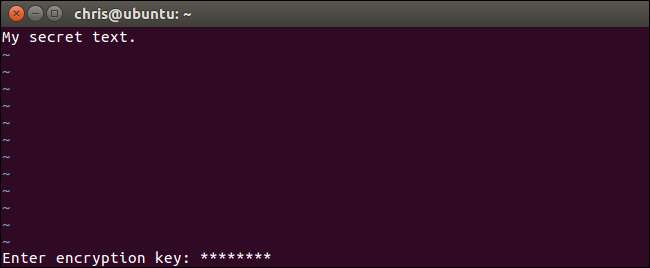
Vim-tekstieditori, vakiotyökalu, joka sisältyy Linuxiin ja macOSiin, voi nopeasti salata tekstitiedostot salasanalla. Se on nopeampaa ja kätevämpää kuin tekstitiedoston salaaminen erillisellä apuohjelmalla. Näin se asetetaan.
Varmista, että järjestelmän Vimillä on salaustuki
Jotkut Linux-jakelut, mukaan lukien Ubuntu, sisältävät oletusarvoisesti pienimmän version vimistä, joka on tarkoitettu vain perustekstin muokkaamiseen. Esimerkiksi Ubuntu kutsuu tätä pakettia "vim-tiny". Jos yrität käyttää salausta niin pienessä VIM-versiossa, näet "Valitettavasti tämä komento ei ole käytettävissä tässä versiossa" -viestin.
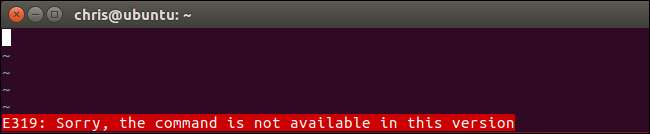
Saatat joutua asentamaan täyden version vimistä saadaksesi tämän ominaisuuden Linux-jakeluun. Esimerkiksi Ubuntussa voit saada vim-version täyden version suorittamalla seuraavan komennon:
sudo apt install vim

MacOS: n oletusarvoisesti sisältämä vim-versio sisältää salaustuen, joten sinun ei tarvitse asentaa mitään muuta Maciin. Käynnistä vain pääteikkuna Finderista> Sovellukset> Apuohjelmat> Pääte ja komennot toimivat samalla tavalla macOS: lla kuin Linuxissa.
Kuinka salata tiedosto salasanalla
LIITTYVÄT: Aloittelijan opas tekstitiedostojen muokkaamiseen Vi
Perusprosessi on suhteellisen yksinkertainen, jos tiedät miten käyttää vi . Jos et tee niin, saatat jäädä kiinni vi: n modaaliseen käyttöliittymään. Kun avaat tekstitiedoston VIM-muodossa, on kaksi tilaa. Oletuksena olet "komentotilassa", jossa voit käyttää komentoja näppäimistön näppäimillä. Voit myös painaa “i” siirtyäksesi ”Lisäämistila” -kohtaan, jossa voit kirjoittaa normaalisti ja siirtää kohdistinta ympäri nuolinäppäimillä, kuten tekisit muissakin tekstieditorissa. Poistu lisäystilasta painamalla "Esc" ja palaat komentotilaan.
Käynnistä ensin vim. Esimerkiksi seuraava komento käynnistää vim: n ja osoittaa sen tiedostoon nimeltä "esimerkki" nykyisessä hakemistossa. Jos kyseistä tiedostoa ei ole, vim luo nykyisen hakemiston tiedoston nimeltä "esimerkki", kun tallennat sen:
vi esimerkki
Voit myös osoittaa vi toisella polulla alla olevan kaltaisella komennolla. Tiedostoa ei tarvitse luoda nykyiseen hakemistoon.
vi / polku / tiedostoon

Muokkaa tiedostoa normaalisti. Voit esimerkiksi painaa “i” siirtyäksesi lisäystilaan ja kirjoittaa sitten teksti normaalisti. Kun muokkaat tiedostoa, paina Esc-näppäintä varmistaaksesi, että olet komentotilassa etkä lisää tilaa. Tyyppi
: X
ja paina Enter.
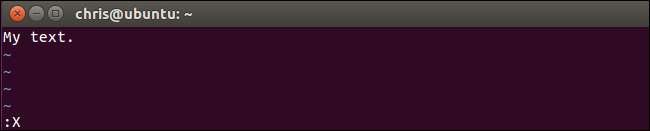
Sinua pyydetään antamaan salasana, joka tekstitiedosto salataan. Kirjoita salasana, jota haluat käyttää, paina Enter ja vahvista se kirjoittamalla se uudelleen. Sinun on annettava tämä salasana aina, kun haluat avata tiedoston tulevaisuudessa.
Vim varoittaa, että käytät oletuksena heikkoa salaustapaa. Näytämme sinulle myöhemmin turvallisemman salaustavan.
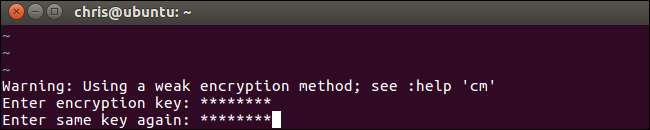
Salasana liitetään nykyiseen Vim-tiedostoon, mutta sinun on tallennettava muutokset ennen kuin salasana määritetään tiedostolle. Voit tehdä tämän painamalla Esc-näppäintä varmistaaksesi, että olet komentotilassa, ja kirjoita sitten
: wq
ja kirjoita tiedosto levylle ja sulje Vim painamalla Enter.
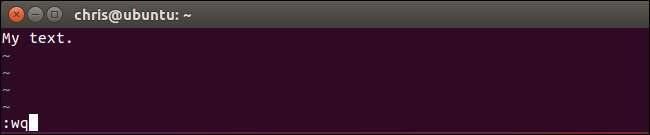
Kun seuraavan kerran yrität avata tiedoston Vimissä - esimerkiksi suorittamalla
vi esimerkki
“—Vim kysyy sinulta tiedostoon liittyvän salasanan.
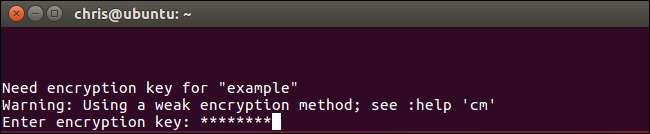
Jos syötät väärän salasanan, tiedoston sisältö on hämmentävää.
Varoitus
: Älä tallenna tiedostoa, jos avaat sen ja näet hölynpölyä. Tämä tallentaa vioittuneet tiedot takaisin tiedostoon ja korvaa salatut tiedot. Juokse
: q
lopettaa Vim tallentamatta tiedostoa levylle.

Tässä on yksi muu pikakuvake. Sen sijaan, että luodaan tai avataan tiedosto
vim / polku / tiedostoon
", Voit suorittaa seuraavan komennon saadaksesi VIM: n luomaan tai avaamaan tiedoston ja tekemään sen heti kehotuksen salaamaan tiedosto salasanalla:
βι -χ / πάθ / το / φίλε
Huomaa, että tässä on käytettävä pientä kirjainta X, kun taas isoja kirjaimia X, kun suoritetaan vastaava salauskomento Vimin sisäpuolelta.
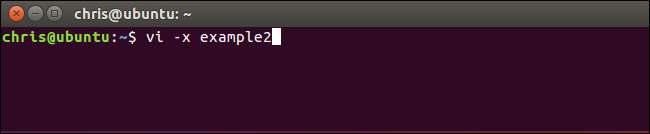
Vahvemman salauksen käyttöönotto Vimissä
Oletuksena Vim käyttää erittäin huonoa salausta näihin tiedostoihin. Oletusarvoinen zip- tai pkzip-salausmenetelmä on taaksepäin yhteensopiva vim-versioiden 7.2 ja sitä vanhempien versioiden kanssa. Valitettavasti se voidaan murtaa erittäin, hyvin helposti - jopa 90-luvun laitteistolla. Kuten viralliset asiakirjat sanotaan: "Salausmenetelmää" zip "varten käytetty algoritmi on hajoava. 4-merkkinen avain noin tunnissa, 6-merkkinen näppäin yhdessä päivässä (Pentium 133 -tietokoneessa). "
Älä käytä pkzip-salausta tekstiasiakirjoissasi, jos haluat lainkaan tietoturvaa. Vim tarjoaa kuitenkin parempia salausmenetelmiä. Vim: n versio 7.3 julkaistu vuonna 2010 lisäsi "blowfish" -salausmenetelmän, joka on parempi. Versio 7.4.399 julkaistu 2014 mukana uusi Blowfish-salausmenetelmä, joka korjaa turvallisuusongelmat alkuperäisessä "blowfish" -salausmenetelmässä ja kopioi sen "blowfish2".
Ainoa ongelma on, että vahvemmilla salausmenetelmillä luomasi tiedostot vaativat nämä uudemmat Vim-versiot. Joten jos haluat käyttää blowfish2-salausta, voit avata tiedoston vain Vim-versiolla 7.4.399 tai uudemmalla. Niin kauan kuin olet kunnossa, sinun tulee käyttää vahvinta mahdollista salaustapaa.
Jos haluat tarkistaa, mitä salaustapaa tiedosto käyttää, avaa tiedosto vimissä, paina Esc-näppäintä varmistaaksesi, että olet komentotilassa, kirjoita seuraava komento ja paina Enter.
: asetettu paikallinen cm?
"Cm" tarkoittaa tässä "salausmenetelmää".
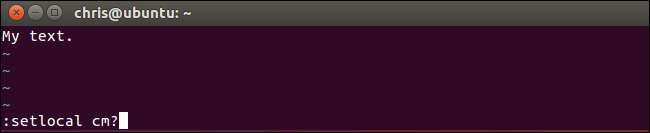
Nykyisen tiedoston salausmenetelmä näkyy vim-näytön alareunassa.
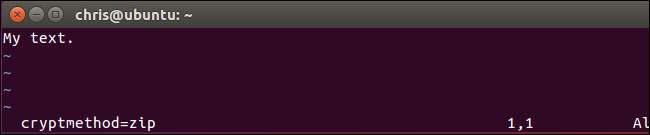
Valitse salaustapa suorittamalla jokin seuraavista komennoista. "Blowfish2" -salaus on paras turvallisuuden kannalta.
: setlocal cm = blowfish2 : setlocal cm = blowfish : setlocal cm = vetoketju
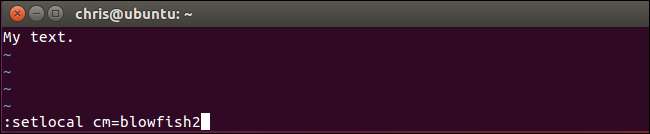
Kun olet valinnut salausalgoritmin, käytä
:sisään
komento kirjoittaa tiedosto levylle tai
: wq
komento kirjoittaa tiedosto levylle ja lopeta.
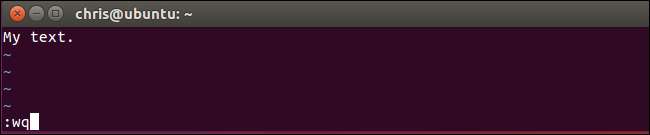
Kun seuraavan kerran avaat tiedoston uudelleen Vimissä, se ei valittaa heikosta salausalgoritmista. Näet myös valitsemasi salausalgoritmin vim-näytön alareunassa, kun avaat tiedoston.
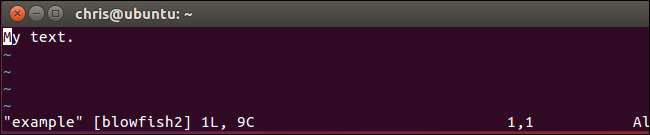
Kuinka vaihtaa tai poistaa salasana
Poista salasana tiedostosta avaamalla tiedosto Vimissä ja suorittamalla
: X
komento. Sinua pyydetään antamaan uusi salausavain. Kirjoita uusi salasana, jota haluat käyttää täällä. Jos haluat poistaa salasanan kokonaan, jätä salasanakenttä tyhjäksi ja paina vain Enter kahdesti.
Tallenna tiedosto ja lopeta sen jälkeen
: wq
. Tiedosto puretaan salauksesta, joten sinua ei pyydetä antamaan salasanaa, kun avaat tiedoston myöhemmin.
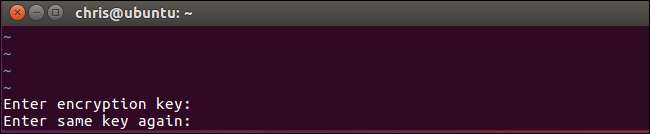
Muista muistaa asettamasi salasana tai muuten et voi käyttää tiedoston sisältöä jatkossa.







